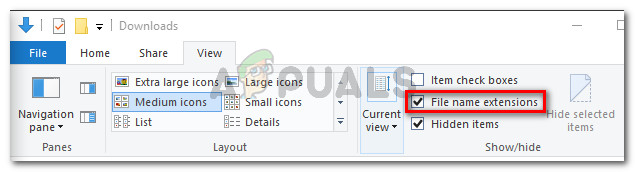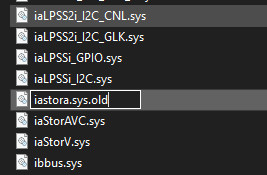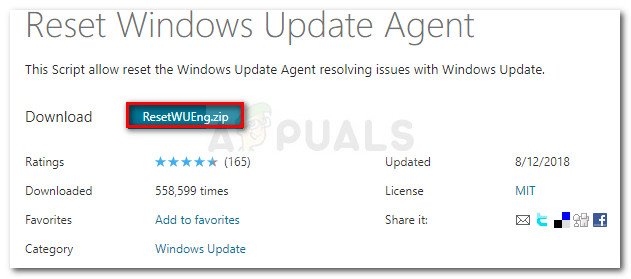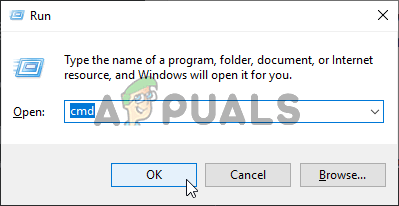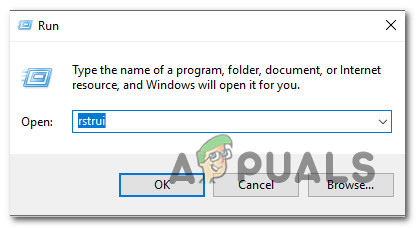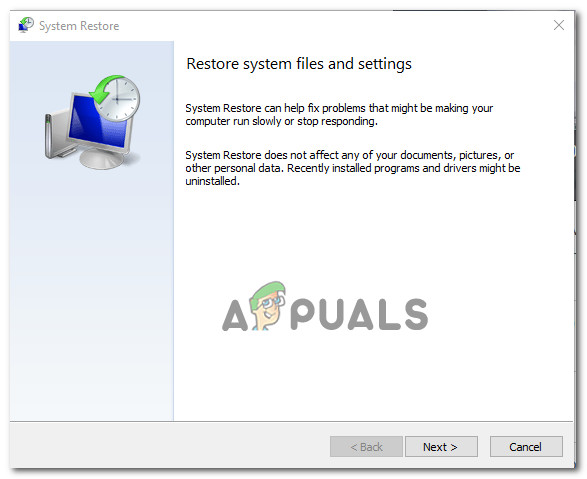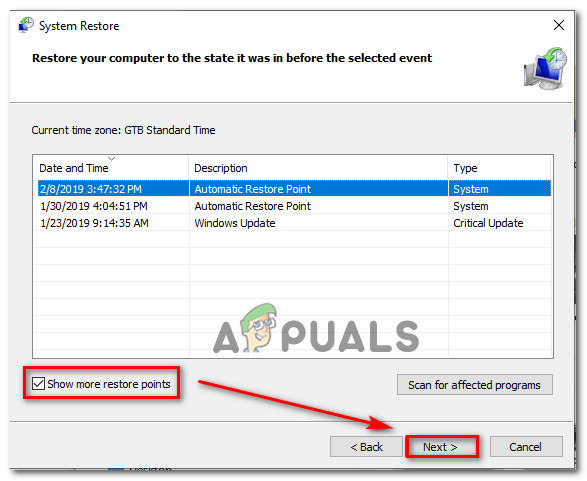দ্য উইন্ডোজ আপডেট ত্রুটি কোড 0xc1900130 ব্যবহারকারী যখন স্বয়ংক্রিয় WU উপাদান ব্যবহার করে একটি মুলতুবি আপডেট ইনস্টল করার চেষ্টা করে তখনই ঘটে। এই নির্দিষ্ট ত্রুটি কোডটি ইঙ্গিত দিচ্ছে যে ক্লায়েন্ট মেশিন এবং উইন্ডোজ আপডেট সার্ভারের মধ্যে নেটওয়ার্ক সংযোগটি কোনওভাবে বাধা পেয়েছে।

উইন্ডোজ আপডেট ত্রুটি 0xc1900130
কি কারণ উইন্ডোজ আপডেট ত্রুটি কোড 0xc1900130?
- তৃতীয় পক্ষের এভি হস্তক্ষেপ - যেমনটি দেখা যাচ্ছে যে ক্লায়েন্ট মেশিন এবং উইন্ডোজ আপডেট সার্ভারের মধ্যে সম্পর্ক হিমায়িত করার জন্য একটি অতিরিক্ত সুরক্ষিত এভি স্যুট বা ফায়ারওয়াল দায়বদ্ধ হতে পারে। এভিজি এই ত্রুটি কোডটির প্রয়োগের সুবিধার্থে সবচেয়ে বেশি রিপোর্ট করা হয়। যদি এই চিত্রটি প্রযোজ্য হয়, আপডেট ইনস্টলেশনটি চলাকালীন আপনি রিয়েল-টাইম সুরক্ষাটি অক্ষম করে বা তৃতীয় পক্ষের স্যুটটি পুরোপুরি আনইনস্টল করে সমস্যার সমাধান করতে সক্ষম হবেন।
- ইন্টেল আরএসটি ড্রাইভার এবং উইন্ডোজ 10 এর মধ্যে বিরোধ - একটি ড্রাইভার (iastorac.sys) ফাইল রয়েছে যা প্রায়শই আপডেট সার্ভারের সাথে যোগাযোগগুলি অবরুদ্ধ করার জন্য প্রতিবেদন করা হয়। এই ইন্টেল আরএসটি ফাইলটি পুরানো উইন্ডোজ 10 বিল্ডগুলির সাথে বিশেষত 1900 বা তার বেশি পুরানো বিল্ডগুলির সাথে দ্বন্দ্ব হিসাবে পরিচিত। এই ক্ষেত্রে, আপনি iastora.sys ড্রাইভারের নাম পরিবর্তন করে সমস্যাটি সমাধান করতে পারেন, আপনার উইন্ডোজ ইনস্টলেশনটি এটিকে অবহেলা করতে বাধ্য করে।
- দূষিত WU উপাদান U - যেমনটি নিশ্চিত হয়ে গেছে, এই নির্দিষ্ট ত্রুটি কোডটি কোনও ত্রুটি বা দূষিত নির্ভরতার কারণে ঘটতে পারে যা আপডেটিং প্রক্রিয়াটি শেষ করে। যদি এই দৃশ্যটি প্রযোজ্য হয়, আপনার সমস্ত প্রাসঙ্গিক উপাদানগুলি পুনরায় সেট করতে স্বয়ংক্রিয় ডাব্লুইউ এজেন্ট ব্যবহার করে বা এটি একটি এলিভেট্ট থেকে ম্যানুয়ালি করে সমস্যার সমাধান করতে সক্ষম হবেন সিএমডি প্রম্পট ।
- বিভিন্ন তৃতীয় পক্ষের দ্বন্দ্ব - এটিও সম্ভব যে একটি সাম্প্রতিক সিস্টেম পরিবর্তন আংশিকভাবে বেমানান ড্রাইভার বা অ্যাপ্লিকেশন দ্বারা আপডেট হওয়া উপাদানটির সাথে হস্তক্ষেপ শেষ করে। এই ক্ষেত্রে, যখন আপনার সমস্যাটি দেখাচ্ছিল না তখন আপনার সিস্টেমকে স্বাস্থ্যকর অবস্থায় ফিরিয়ে আনতে সিস্টেম পুনরুদ্ধারটি ব্যবহার করে আপনার সমস্যাটি সমাধান করতে সক্ষম হওয়া উচিত।
পদ্ধতি 1: তৃতীয় পক্ষের হস্তক্ষেপ রোধ করা (যদি প্রযোজ্য হয়)
দেখা যাচ্ছে যে, এই ত্রুটি কোডটি উত্সাহিত করবে এমন এক অতি সাধারণ অপরাধী AV আমরা প্রচুর ব্যবহারকারীর রিপোর্টকে সনাক্ত করতে সক্ষম হয়েছি যে দাবি করে যে তাদের নিখরচায় AVG ইনস্টলেশন আপডেটটি ইনস্টল হওয়া থেকে আটকাচ্ছে।
বিঃদ্রঃ: অন্য তৃতীয় পক্ষের এভি স্যুট থাকতে পারে যা একই ধরণের আচরণের কারণ হতে পারে।
আক্রান্ত ব্যবহারকারীরা জানিয়েছেন যে তারা শেষ পর্যন্ত আপডেটটি না পেয়ে আপডেটটি ইনস্টল করতে সক্ষম হয়েছিল 0xc1900130 তারা রিয়েল-টাইম সুরক্ষা অক্ষম করার পরে কেবল ত্রুটি। তবে অন্যান্য ব্যবহারকারীরা নিশ্চিত করেছেন যে তারা সুরক্ষা স্যুটটি পুরোপুরি আনইনস্টল করার পরে সমস্যাটি কেবল চলে গেছে।
যদি আপনি কোনও তৃতীয় পক্ষের স্যুট ব্যবহার করছেন এবং আপনি সন্দেহ করেন যে এটি এই সমস্যার জন্য দায়ী হতে পারে তবে আপনার রিয়েল-টাইম সুরক্ষা অক্ষম করে এবং সমস্যাটি বজায় রয়েছে কিনা তা দেখে শুরু করা উচিত। বেশিরভাগ সুরক্ষা স্যুট সহ, আপনি সরাসরি টাস্কবার মেনু থেকে এটি করতে সক্ষম হবেন:

অ্যাভাস্ট অ্যান্টিভাইরাসটিতে রিয়েল-টাইম সুরক্ষা অক্ষম করা হচ্ছে
একবার আপনি এটি করার পরে, আপনার কম্পিউটারটি পুনরায় চালু করুন এবং আরও একবার সমস্যাযুক্ত আপডেট ইনস্টল করার চেষ্টা করে সমস্যাটি স্থির রয়েছে কিনা তা দেখুন
যদি 0xc1900130 ত্রুটিটি এখনও ট্রিগার করা হচ্ছে, সুরক্ষা স্যুটটি পুরোপুরি আনইনস্টল করতে এগিয়ে যান এবং নিশ্চিত করুন যে আপনি এমন কোনও অবশিষ্ট ফাইলকে পিছনে রেখে যাচ্ছেন না যা এখনও এই ধরণের আচরণের কারণ হতে পারে। আপনি কীভাবে এটি করবেন তা নিশ্চিত না হলে এই নিবন্ধটি অনুসরণ করুন ( এখানে ) আপনার তৃতীয় পক্ষের সুরক্ষা স্যুটটি যে কোনও বাকী ফাইলগুলি থেকে মুক্তি পাওয়ার পদক্ষেপের জন্য পদক্ষেপের নির্দেশাবলীর জন্য।
যদি এই পদ্ধতিটি প্রযোজ্য না হয় বা আপনি এটির কোনও সফলতা অনুসরণ না করেন তবে নীচে পরবর্তী সম্ভাব্য স্থানে নীচে চলে যান।
পদ্ধতি 2: iastorac.sys ড্রাইভারের নামকরণ
দেখা যাচ্ছে যে এই সমস্যাটি প্রথম স্থানে নেওয়ার সর্বাধিক সাধারণ কারণ হ'ল মাইক্রোসফ্ট এবং ইন্টেলের মধ্যে একটি সফ্টওয়্যার বেমানান। সাথে একটি সমস্যা iastorac.sys ড্রাইভার ইন্টেল আরএসটি ড্রাইভার ব্যবহার করে উইন্ডোজ 10 পিসিতে কার্যকরভাবে উইন্ডোজ আপডেট উপাদানটিকে অবরুদ্ধ করতে পারে।
যদি এই দৃশ্যটি প্রযোজ্য হয়, তবে আপনার বিরোধী ড্রাইভারের অবস্থান অ্যাক্সেস করে সমস্যাটি সমাধান করতে সক্ষম হওয়া উচিত iastorac.sys এবং এর সাথে নামকরণ .লড ‘আপনার অপারেটিং সিস্টেমটিকে এটিকে উপেক্ষা করতে বাধ্য করার জন্য এক্সটেনশন।
বেশ কয়েকটি প্রভাবিত ব্যবহারকারী নিশ্চিত করেছেন যে এটি করার পরে এবং তাদের কম্পিউটার পুনরায় চালু করার পরে, তারা অবশেষে সমস্যাগুলি ছাড়াই প্রতিটি মুলতুবি আপডেট ইনস্টল করতে সক্ষম হয়েছিল।
এটি করার জন্য এখানে একটি দ্রুত গাইড:
- ফাইল এক্সপ্লোরার খুলুন এবং নিশ্চিত হয়ে যান যে এক্সটেনশানগুলি গিয়ে যায় visible দেখুন এবং বক্সের সাথে যুক্ত কিনা তা পরীক্ষা করা হচ্ছে ফাইলের নাম এক্সটেনশন সক্রিয় করা হয়. এটি এখনও না থাকলে এখনই সক্ষম করুন।
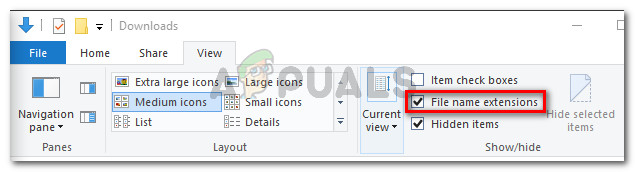
ফাইল এক্সপ্লোরার থেকে ফাইলের নাম এক্সটেনশন সক্ষম করা
- এরপরে, নিম্নলিখিত অবস্থানে নেভিগেট করুন:
সি: উইন্ডোজ সিস্টেম 32 ড্রাইভার
- আপনি এই স্থানে পৌঁছে গেলে চালকদের তালিকার মাধ্যমে স্ক্রোল করে সনাক্ত করুন iastora.sys।
- আপনি যখন সঠিক ড্রাইভারটি সনাক্ত করতে পরিচালনা করেন, তখন এটিতে ডান ক্লিক করুন এবং চয়ন করুন নতুন নামকরণ করুন প্রসঙ্গ মেনু থেকে।
- নাম পরিবর্তন করুন iastora.sys প্রতি iastora.sys.old উইন্ডোজ এটিকে উপেক্ষা করতে বাধ্য।
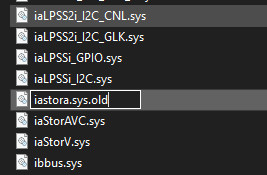
- এ ইউএসি (ব্যবহারকারীর অ্যাকাউন্ট নিয়ন্ত্রণ) , ক্লিক হ্যাঁ সম্পাদনা সঞ্চালনের অনুমতি দেওয়ার জন্য প্রশাসককে অ্যাক্সেস দেওয়ার অনুমতি দিন।
- আপনার কম্পিউটারটি পুনরায় চালু করুন এবং পরবর্তী স্টার্টআপটি সম্পূর্ণ হওয়ার জন্য অপেক্ষা করুন।
- বুটিং ক্রমটি সম্পূর্ণ হয়ে গেলে, সমস্যাযুক্ত উইন্ডোজ আপডেটটি আবার ইনস্টল করার চেষ্টা করুন এবং দেখুন এখন সমস্যাটি সমাধান হয়েছে কিনা।
আপনি যদি এখনও একই মুখোমুখি হন ত্রুটি কোড 0xc1900130 আপডেটটি ইনস্টল করার চেষ্টা করার সময় নীচের পরবর্তী পদ্ধতিতে যান।
পদ্ধতি 3: উইন্ডোজ আপডেট উপাদান পুনরায় সেট করা
এটি বেশ কয়েকটি প্রভাবিত ব্যবহারকারী দ্বারা নিশ্চিত হয়ে গেছে, কিছু সমস্যা বা এর কারণেও এই সমস্যা দেখা দিতে পারে দূষিত নির্ভরতা এটি সম্পূর্ণরূপে আপডেট প্রক্রিয়া ভঙ্গ করে। এই সমস্যাটি উইন্ডোজ 8.1 এ অনেক বেশি সাধারণ, তবে এটি উইন্ডোজ 10 এও ঘটতে পারে।
যদি এই দৃশ্যপটটি আপনার বর্তমান পরিস্থিতিতে প্রযোজ্য হয় তবে আপডেটিং প্রক্রিয়ার সাথে জড়িত সমস্ত প্রাসঙ্গিক WU উপাদানগুলি পুনরায় সেট করে আপনার সমস্যার সমাধান করতে সক্ষম হওয়া উচিত। এটি করার ক্ষেত্রে যখন আপনার কাছে দুটি উপায় থাকে:
- অটোমেটেড WU এজেন্টের মাধ্যমে WU পুনরায় সেট করা
- উন্নত সিএমডি উইন্ডোটির মাধ্যমে ডাব্লুইউকে ম্যানুয়ালি পুনরায় সেট করা
আমরা নীচের দুটি পদ্ধতি ব্যাখ্যা করেছি, সুতরাং যে কোনও গাইডের সাথে আপনি আরও স্বাচ্ছন্দ্য বোধ করেন তা অনুসরণ করে নির্দ্বিধায়:
স্বয়ংক্রিয় WU এজেন্টের মাধ্যমে WU রিসেট করা
- এই অফিসিয়াল মাইক্রোসফ্ট টেকনেট পৃষ্ঠা দেখুন ( এখানে ) এবং ক্লিক করুন ডাউনলোড করুন রিসেট উইন্ডোজ আপডেট এজেন্ট স্ক্রিপ্টটি ডাউনলোড করতে বোতামটি।
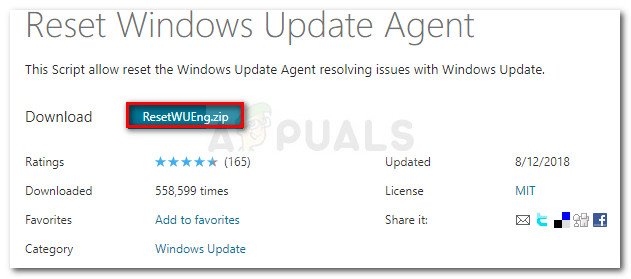
উইন্ডোজ আপডেট রিসেট এজেন্ট ডাউনলোড করুন
- সংরক্ষণাগারটি ডাউনলোড হয়ে গেলে, এর সামগ্রীগুলি বের করতে WinRar, WinZip বা 7Zip এর মতো কোনও ইউটিলিটি ব্যবহার করুন।
- এরপরে, ডাবল ক্লিক করুন ResetWUENG.exe ফাইল, ক্লিক করুন হ্যাঁ এ ইউএসি (ব্যবহারকারী অ্যাকাউন্ট প্রম্পট) প্রশাসনিক সুযোগসুবিধা প্রদান
- আপনার কম্পিউটারে স্ক্রিপ্টটি চালানোর জন্য অন-স্ক্রিন প্রম্পটগুলি অনুসরণ করুন। অপারেশন সম্পূর্ণ হয়ে গেলে, আপনার কম্পিউটারটি পুনরায় চালু করুন এবং দেখুন পরবর্তী স্টার্টআপ সিকোয়েন্সটি সম্পূর্ণ হওয়ার পরে আপনি আপডেটটি ইনস্টল করতে পারবেন কিনা।
উন্নত সিএমডি উইন্ডোটির মাধ্যমে ম্যানুয়ালি উইন্ডোজ আপডেট পুনরায় সেট করা
- টিপুন উইন্ডোজ কী + আর খোলার জন্য a চালান সংলাপ বাক্স পরবর্তী, টাইপ করুন ‘সেমিডি’ এবং টিপুন Ctrl + Shift + enter একটি উন্নত সিএমডি প্রম্পট খোলার জন্য। একবার আপনি দেখতে পাবেন ইউএসি (ব্যবহারকারীর অ্যাকাউন্ট নিয়ন্ত্রণ) , ক্লিক হ্যাঁ প্রশাসনিক সুযোগসুবিধা প্রদান
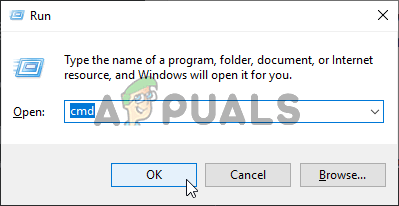
কমান্ড প্রম্পট রানিং
- একবার আপনি এলিভেটেড সিএমডি প্রম্পটের অভ্যন্তরে প্রবেশ করার পরে, নিম্নলিখিত কমান্ডগুলি যথাযথভাবে টাইপ করুন এবং সমস্ত প্রাসঙ্গিক উইন্ডোজ আপডেট পরিষেবা বন্ধ করতে প্রতিটি কমান্ডের পরে এন্টার টিপুন:
নেট স্টপ ওউজারভ নেট স্টপ ক্রিপ্টএসভিসি নেট স্টপ বিট নেট স্টপ এমএসসিভার
বিঃদ্রঃ: কেবলমাত্র আপনি বুঝতে পারছেন আমরা কী করছি, এই আদেশগুলি অস্থায়ীভাবে উইন্ডোজ আপডেট পরিষেবাগুলি, এমএসআই ইনস্টলার, ক্রিপ্টোগ্রাফিক পরিষেবা এবং বিআইটিএস পরিষেবাদি বন্ধ করবে।
- সমস্ত প্রাসঙ্গিক পরিষেবা হিমশীতল হয়ে গেলে, ডাব্লুইউ উপাদান দ্বারা ব্যবহৃত দুটি ফোল্ডার সাফ করার জন্য নিম্নলিখিত কমান্ডগুলি চালান ( সফ্টওয়্যার বিতরণ এবং ক্যাটরোট 2 ):
রেন সি: উইন্ডোজ সফটওয়্যার ডিস্ট্রিবিউশন সফটওয়্যার ডিস্ট্রিবিউশন.ল্ড সি: উইন্ডোজ সিস্টেম 32 ক্যাটরোট 2 ক্যাটরোট 2.ল্ড
- দু'টি ফোল্ডার সরিয়ে ফেলা হয়ে গেলে, পূর্ববর্তী অক্ষম উইন্ডোজ পরিষেবাগুলিকে পুনরায় সক্ষম করার জন্য নীচের কমান্ডগুলি চালান এবং প্রতিটিের পরে এন্টার টিপুন:
নেট স্টার্ট ওউউসারভ নেট স্টার্ট ক্রিপ্টএসভিসি নেট স্টার্ট বিটস নেট স্টার্ট এমএসসিভার
- আপনার কম্পিউটারটি আবার পুনরায় চালু করুন এবং পরবর্তী কম্পিউটারের প্রারম্ভকালে সমস্যাটি সমাধান হয়েছে কিনা তা দেখুন।
আপনি যদি এখনও একই মুখোমুখি হন 0xc1900130 মুলতুবি থাকা আপডেটটি ইনস্টল করার চেষ্টা করার সময় ত্রুটি, নীচের পরবর্তী সম্ভাব্য ফিক্সটিতে নামান।
পদ্ধতি 4: সিস্টেম পুনরুদ্ধার ব্যবহার করে
ড্রাইভার বা তৃতীয় পক্ষের অ্যাপ্লিকেশন ইনস্টলের পরে যদি উইন্ডোজ আপডেটিং উপাদানটি কেবলমাত্র ব্রেকিং শুরু করে, তবে সম্ভবত এটিই সম্ভবত আপনার ইনস্টল করা যা কিছু বর্তমানে আপনার অপারেটিং সিস্টেমের জন্য নতুন পেন্ডিং আপডেটগুলি ইনস্টল করার দক্ষতায় হস্তক্ষেপ করছে।
বেশ কয়েকটি প্রভাবিত ব্যবহারকারী জানিয়েছেন যে তাদের ক্ষেত্রে, iastorac.sys (একটি বোঝা ড্রাইভার) নতুন আপডেটগুলি ইনস্টল করতে বাধা দিচ্ছে। যদি এই নির্দিষ্ট দৃশ্যের প্রযোজ্য হয়, যখন এই বিরোধ দেখা দিচ্ছিল না তখন আপনার কম্পিউটারের অবস্থাটিকে একটি স্বাস্থ্যকর অবস্থায় ফিরিয়ে আনতে সিস্টেম পুনরুদ্ধার ব্যবহার করে আপনি সমস্যার সমাধান করতে সক্ষম হবেন।
এটি মনে রাখা জরুরী যে ডিফল্টরূপে, সমস্ত সাম্প্রতিক উইন্ডোজ সংস্করণ (উইন্ডোজ 7, উইন্ডোজ 8.1 এবং উইন্ডোজ 10) ডিজাইন করা হয়েছে নিয়মিত নতুন পুনরুদ্ধার স্ন্যাপশট সংরক্ষণ করুন (গুরুত্বপূর্ণ ইভেন্ট ইভেন্টগুলিতে)। আপনি যদি এই ডিফল্ট আচরণটি সংশোধন না করেন তবে আপনার কাছে বেছে নিতে প্রচুর পরিমাণে পুনরুদ্ধার হওয়া স্ন্যাপশট থাকা উচিত।
বিঃদ্রঃ : আপনি নীচের নির্দেশাবলী অনুসরণ শুরু করার আগে, মনে রাখবেন যে স্ন্যাপশট তৈরি হওয়ার পরে আপনার যে কোনও পরিবর্তনগুলি সিস্টেম পুনরুদ্ধার ইউটিলিটিটি ব্যবহার করে sn স্ন্যাপশটটি মাউন্ট করার পরে হারিয়ে যাবে। সেই সময়ে আপনি যে কোনও অ্যাপ্লিকেশন, গেমস বা অন্যান্য সিস্টেম পরিবর্তন করেছেন সেগুলি আবার ফিরিয়ে দেওয়া হবে।
আপনি যদি এই পদক্ষেপে যাওয়ার প্রস্তুতি নিয়ে থাকেন এবং এর পরিণতিগুলি বুঝতে পারেন তবে, সিস্টেম পুনরুদ্ধার ইউটিলিটিটি ব্যবহার করতে নীচের নির্দেশিকাগুলি অনুসরণ করা শুরু করুন:
- খোলার ক চালান টিপে সংলাপ বাক্স উইন্ডোজ কী + আর । আপনি ভিতরে manageোকার ব্যবস্থা করার পরে, ‘rstrui’ টাইপ করুন এবং টিপুন প্রবেশ করান সিস্টেম পুনরুদ্ধার মেনু খুলতে।
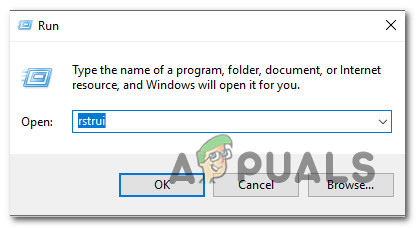
রান বাক্সের মাধ্যমে সিস্টেম পুনরুদ্ধার উইজার্ড খোলা হচ্ছে
- এরপরে, আপনি একবার প্রাথমিক সিস্টেমের পুনরুদ্ধার স্ক্রিনে এলে ক্লিক করুন পরবর্তী প্রথম মেনু থেকে এগিয়ে যেতে।
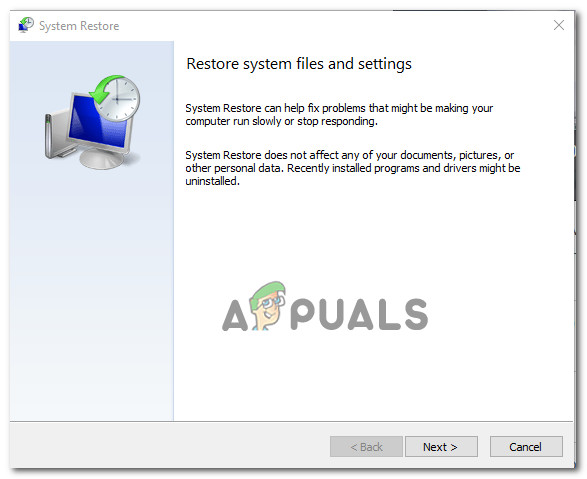
সিস্টেম পুনরুদ্ধার ব্যবহার করে
- একবার আপনি পরবর্তী স্ক্রিনে এলে, সম্পর্কিত বক্সটি চেক করে ক্রিয়াকলাপটি শুরু করুন পয়েন্ট পুনঃস্থাপন আরো প্রদর্শন । এরপরে, প্রতিটি সংরক্ষিত পুনরুদ্ধার পয়েন্টের তারিখগুলির তুলনা শুরু করুন এবং ইস্যুটির প্রয়োগের চেয়ে পুরানো একটি নির্বাচন করুন।
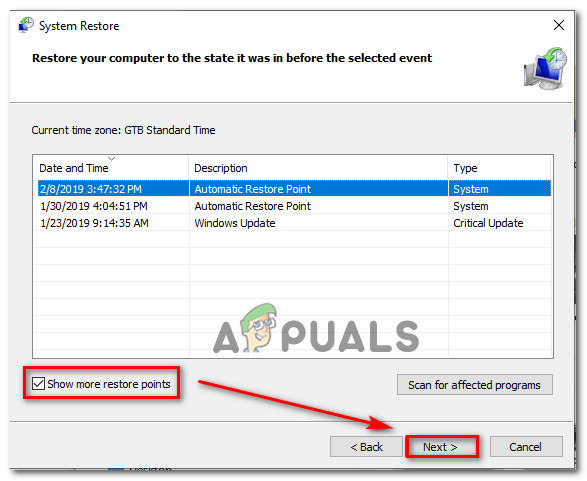
আপনার সিস্টেমকে সময়ের সাথে পূর্ববর্তী বিন্দুতে পুনরুদ্ধার করা
- সঠিক সিস্টেম পুনরুদ্ধার পয়েন্টটি নির্বাচন করা হলে, ক্লিক করুন পরবর্তী o পরবর্তী মেনুতে এগিয়ে যান।
- আপনি এ পর্যন্ত পৌঁছে গেলে, ইউটিলিটি যেতে প্রস্তুত। আপনাকে এখন যা করতে হবে তা ক্লিক করুন সমাপ্ত এই পুনরুদ্ধার প্রক্রিয়া শুরু করতে।
- পরবর্তী প্রারম্ভকালে, পরবর্তী পুরানো মেশিনের অবস্থা প্রয়োগ করা হবে। বুটিং অংশটি সম্পূর্ণ হয়ে গেলে, ডাব্লুইউ উপাদানটির সাথে পূর্বে ব্যর্থ হওয়া আপডেটটি ইনস্টল করার চেষ্টা করুন এবং দেখুন এখন সমস্যাটি সমাধান হয়েছে কিনা।
আপনি যদি এখনও একই মুখোমুখি হন উইন্ডোজ আপডেট 0xc1900130 ত্রুটি কোড, নীচে পরবর্তী সম্ভাব্য ফিক্স এ নিচে যান।
6 মিনিট পঠিত